Подстроки в Excel
Середина | Left | Right | подстроки в скобках | подстроки, содержащий конкретный текст | Вспышка Заливка
Там нет функции SUBSTRING в Excel. Используйте MID, влево, вправо, FIND, LEN, ЗАМЕНА, ПОВТОР, TRIM и функция MAX в Excel для извлечения подстроки.
Mid
Чтобы извлечь подстроку, начиная с середины строки, используйте функцию MID в Excel.

Объяснение: функция MID начинается в положении 7 (O) и экстракты 6 символов.
Левый
Для того, чтобы извлечь крайние левые символы из строки, используйте функцию ЛЕВОЙ в Excel.

Чтобы извлечь подстроку (любой длины) перед тире, добавить функцию FIND.
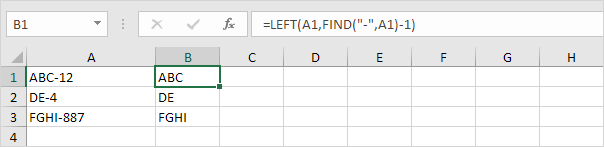
Объяснение: функция FIND находит положение тира. Вычесть 1 из этого результата, чтобы извлечь правильное число крайних левых символов.
Формула, показанная выше, сводится к ЛЕВОМУ (A1,4-1).
Право
Для того, чтобы извлечь крайние правые символы из строки, используйте функцию RIGHT в Excel.

Чтобы извлечь подстроку (любой длины) после тире, добавить LEN и функцию FIND.
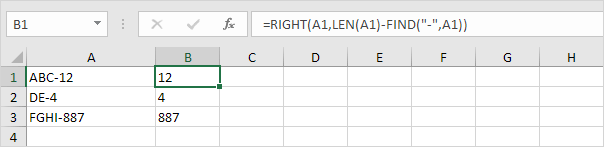
Объяснение: функция LEN возвращает длину строки. Функция FIND находит положение тира. Вычтите эти значения, чтобы извлечь правильное число крайних правых символов. Формула, показанная выше, сводится к RIGHT (A1,6-4).
подстрока между круглыми скобками
Чтобы извлечь подстроку между скобками (или скобками, скобками, косой чертой и т.д.), использовать MID и функцию поиска в Excel.
-
Приведенная ниже формула почти идеальна.
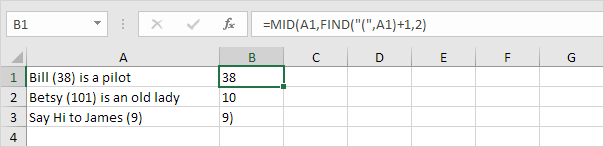
Объяснение: функция FIND находит положение открывающей скобки. Добавьте 1, чтобы найти начальную позицию подстроки. Формула, показанная выше, сводится к MID (A1,6 + 1,2). Эта функция MID всегда извлекает 2 символов.
-
Заменить 2 (третий аргумент) с формулой, которая возвращает длину подстроки.
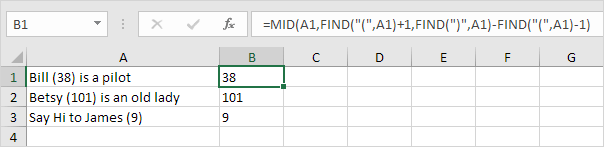
Объяснение: вычесть положение открывающей скобки и значение 1 с позиции закрывающей скобки, чтобы найти правильную длину подстроки.
Substring, содержащий конкретный текст
Чтобы извлечь подстроку, содержащий текст конкретного (например, символ @), использовать заменитель, REPT, MID, поиск, TRIM и функцию MAX в Excel.
-
Во-первых, использовать заменителя и функцию REPT, чтобы заменить единое пространство с 100 пробелами (или любого другого большого числа).
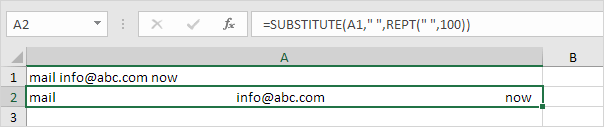
-
Функция до середины ниже 50 начинается (1/2 * большое количество) позиции до позиции символа @ и экстрактов 100 (большое число) символов.
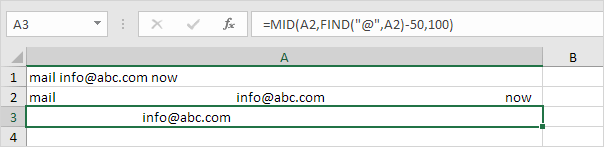
-
С помощью функции TRIM, чтобы удалить ведущие и завершающие пробелы.
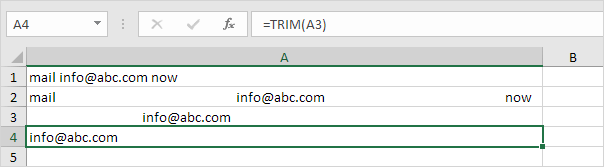
-
Положите все это вместе.
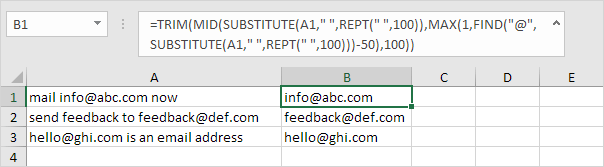
Примечание: на этапе 2, функция MID начинается 50 позиции до позиции символа @. Если адрес электронной почты является первым словом в предложении (ячейка А3), это приводит к отрицательной позиции начала. В этом случае функция MAX (см формулу выше) возвращает 1.
Flash-заливка
Если вы не формула герой, использование ссылка: / примеры-вспышка заливка [Вспышка Заливка] в Excel для автоматического извлечения подстроки.
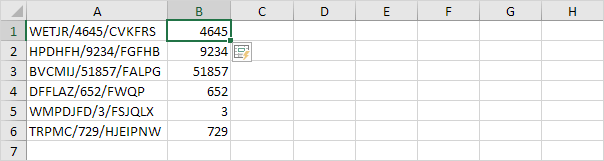
Примечание: Excel не вставка формул, если изменить текстовые строки в столбце А, Excel не будет обновлять цифры в колонке Б.